Windowsi taustprogrammide lahtiühendamise viisid

- 929
- 56
- Dr. Edgar Gleichner
Kahtlemata olete juba pärast laadimist kohe pärast laadimist tekkinud probleemiga kokku puutunud: tehke aeglaselt taotlusi, demonstreerige kursori asemele pöörlevat sinist ringi, hilineb heli paljunemisega jne. P. Tõenäoliselt oli teil tunne, et arvuti on hõivatud millegi autsaideritega, ehkki te ei laadinud seda paljude ülesannetega. Ja teil on õigus - mõned programmid on endiselt installatsioonietapis, nõuavad nende taustal käivitamist. Mida see viib ja kuidas selle nähtusega toime tulla, ütleme teile hiljem.

Mis on taustrakendused
Arvuti sisselülitamisel käivitatakse koos süsteemiga muid programme ja laadige oma protsessidega “ülesande dispetšer” - just need on samad taustrakendused. Kuna arvuti võtab korraga vastu mitu meeskonda, hakkab ta aeglustama ja levitama täitmisjärjestust prioriteedis, nii et võite oodata oma päringule reageerimise pikka aega. Nagu oleme juba maininud, paluvad mõned rakendused installimisel või esmakordsel käivitamisel luba OS -iga aktiveerimiseks või kasutajale sellest lihtsalt teavitada.
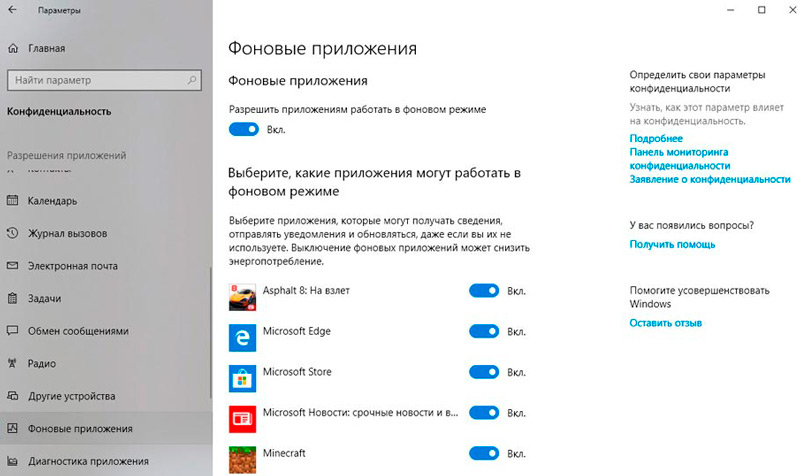
Kõige sagedamini teevad seda järgmised programmid:
- Messengers: Skype, ICQ, Viber (PC versioon) ja T. P. Nad saavutavad eesmärgi õigel ajal, et teavitada teid sissetulevatest kõnedest ja sõnumitest.
- Viirused - kohese turvalisuse tagamiseks.
- Laadimisjuhid, näiteks torrent.
- Erinevad reklaami kommunaalteenused, mis lähevad tasuta programmidele, näiteks "mängude veebis", "puhastus ketta" jne. P.
- Viirustarkvara, püüdes kontrollida kõiki arvutis olevaid protsesse.
Kui pärast süsteemi laadimist avaneb näiteks Skype'i mingi programmi aken, siis töötab rakendus taustal. Mõned kommunaalteenused saavad automaatselt käivitada ja toimida ilma oma tegevust reklaamima, kuid "ülesande dispetšeris" kuvatakse see. Muidugi, palju taustprotsesse käivitati peaaegu korraga RAM -i ja protsessori ülekoormamiseni ning süsteemi külmutamiseks.
Taustaprogrammide tuvastamise viisid
Mõelme välja, kuidas leida ja vaadata taustrakenduste loendit Windows 10 ja 7 süsteemides. Alustame "kümnetest":
- Avage menüü Start, leidke käigurataste pilt ja klõpsake sellel.
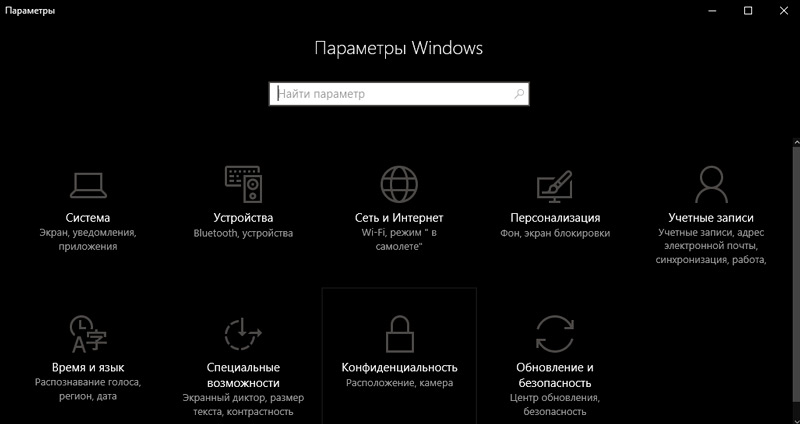
- Ilmub seadetega aken, valige "Privaatsus", seal on vahekaart "Taustarakendused".
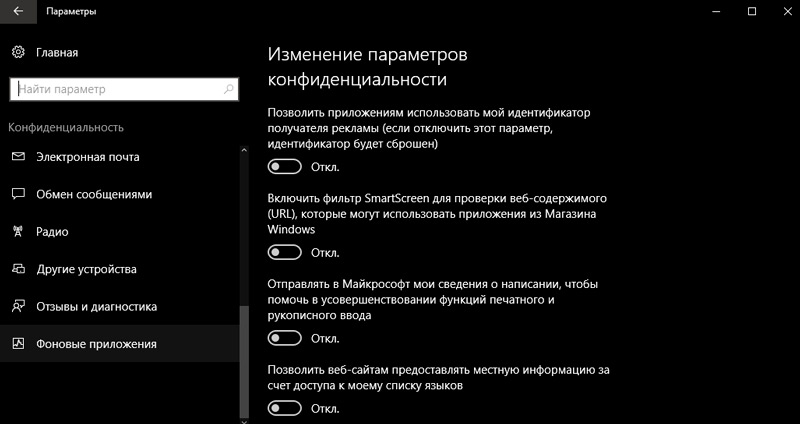
- Siit saate hõlpsalt välja lülitada kõige ebavajaliku turuletoomise, viies liuguri sobivasse asendisse, kuid me ei soovita viirusetõrjet loendist puhastada.
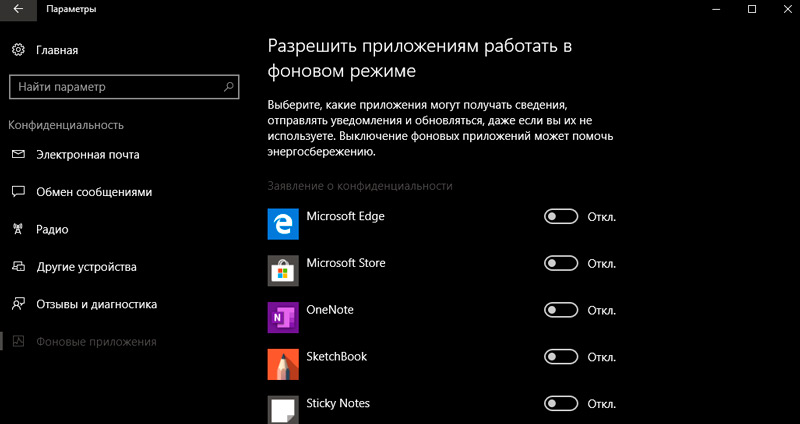
Nüüd leiame sama asja ka "seitsmest":
- Avatud "Start" - "Kõik programmid" - "Automaatne".
- Valige rakenduse nimi ja klõpsake sellel parema nupuga, et eemaldada automaatne. Ärge muretsege, see ei tähenda programmi täielikku eemaldamist arvutiga - lülitate lihtsalt süsteemi abil aktiveerimisfunktsiooni välja.
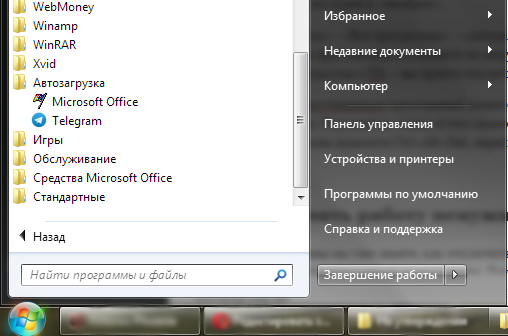
Samuti saab käivitatud rakenduste loetelu näha paremal asuvas ülesanderibal. Laiendage noole alla peidetud ikoone, mis näitavad. Muidugi, sel viisil leiate ainult õiged ja kahjutud programmid - ülejäänud on peidetud "ülesandehaldurisse". Selle helistamiseks klõpsake Ctrl+Alt+Del, minge järjehoidja "Automobile".
Kuidas keelata tarbetute rakenduste töö
Eelmisest peatükist teate juba, kuidas Windows 7 OS -i taustprogramme keelata ja kuidas Windows 10 OS -is taustaprotsesse keelata, kui nad ausalt oma tegevuse välja kuulutavad. Mõelge nüüd keerulisemale variandile, kui see on peidetud, kuid algab süsteemiga ja neelab ressursse. Niisiis, avage uuesti ülesandehalduris auto, tõsta esile nimi või protsess, klõpsake sellel PKM -il ja kustutage see vastava valiku kaudu.
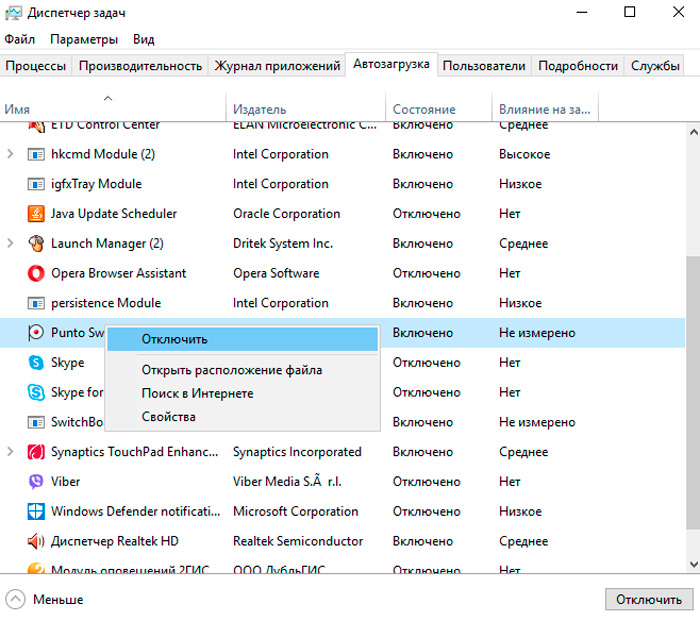
Ja nüüd on reklaamitarkvara jaoks kõige keerulisem variant, mis mingil juhul ei taha meeskondadele järgida ja alustab kangekaelselt süsteemiga ning viirusetõrjevahendid on absoluutselt kahjutu. Parem on sellised rakendused arvutist eemaldada, kuid alguses tuleb need tausta käivitamisest välja jätta, nii et arvuti ei külmunud. Sel juhul tegutseme registri kaudu - olge ettevaatlik, et mitte kahjustada olulisi andmeid.
- Klõpsake nuppu Win+R ja kuvatav aknas valige käsk "REGEdit" (ilma jutumärkideta).
- Registris leidke vasakul kaust HKEY_CURRENT_UKER: Ava: tarkvara/ Microsoft/ Windows/ CurrentVersion/ Run.
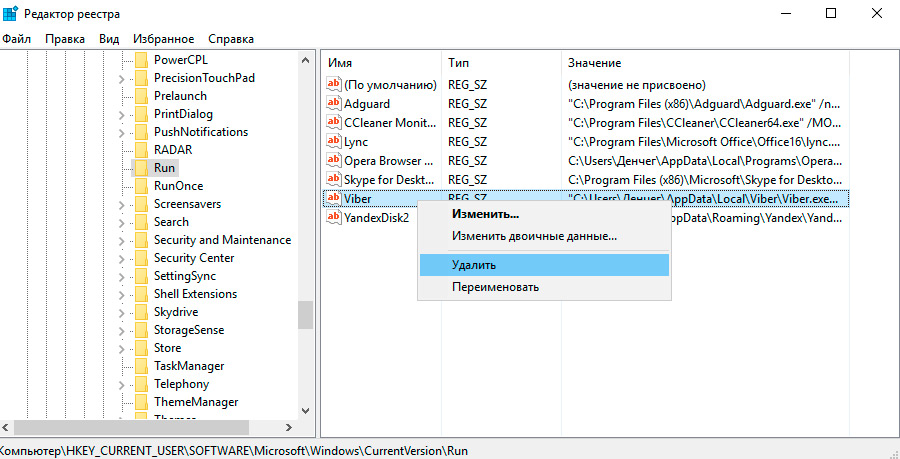
- Nüüd näete automaatsete programmide loendit - eemaldamiseks klõpsake hiire parema nupuga.
- Taaskäivitage arvuti.
Vangutud taustrakendusi ei käivitata enam süsteemiga - see meetod on õiglane nii Windows 10 kui 7 jaoks mis tahes komplektis.
Kuidas sulgeda akende taustprotsessid
Kui te ei soovi rakenduse automaatse rakenduse heaks keelata, kuid rakenduse taustoiming tuleb ajutiselt eemaldada, siis vaatame, kuidas praegust teenust sulgeda:
- Helistage uuesti "ülesandehaldurile".
- Avage vahekaardid: "protsessid" - "taust".
- Märkige vajalik ja klõpsake parema nupuga ning seejärel valige või „täitke protsess” või „Täitke protsess protsess”, et need tööülesannehaldurist eemaldada. Viimane sobib siis, kui näete palju teenuseid ühe programmiga.
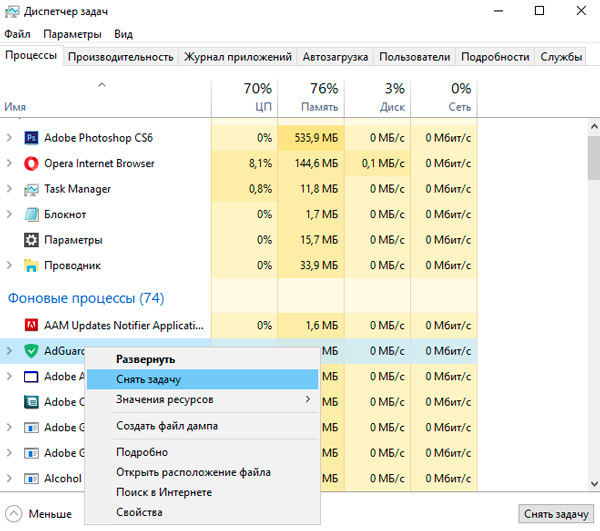
Seda saab teha Windows 10, 8 ja 7.
- « INETPUB kaustade määramine ja eemaldamise protsess
- Viga 0xc0000001 Windowsi põhjuste ja võimaluste käivitamisel tõrke kõrvaldamiseks »

